Win10系统提示恢复无法正常启动你的电脑0xc00000
大家在使用Win10的过程,系统故障是避免不了,而近期有Win10用户电脑无法开机了,提示恢复“无法正常启动你的电脑,在多次尝试后,你的电脑上的操作系统仍无法启动,需求对其进行修复。”,错误代码为0xc0000001,那么面对这个问题我们要如何解决呢?下面妙手电脑分享一下Win10系统恢复无法正常启动你的电脑0xc0000001的解决方法,如果你不想重新安装系统可以尝试如下的操作方法。
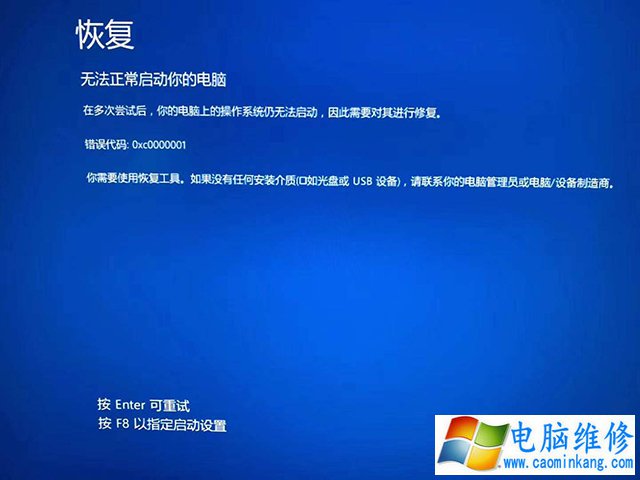
Win10提示恢复无法正常启动你的电脑0xc0000001
故障原因
错误代码0xc0000001表示引导设备可能存在某些问题,或者某些引导文件已损坏。如果计算机的引导扇区发生某些问题,也可能发生这种情况。系统文件损坏或内存损坏是比较常见的原因,最近硬件软件的更改也可能是原因之一。
解决方法
我们将电脑开机,到Win10启动徽标的界面的时候,那么就长按电源键强制关机,再关机,再到Win10启动徽标的界面的时候,再长按电源键强制关机,重复此操作三次,出现了正在诊断你的电脑,将出现自动修复界面。

这时电脑就会进入自动修复的界面,我们点击“高级选项”。
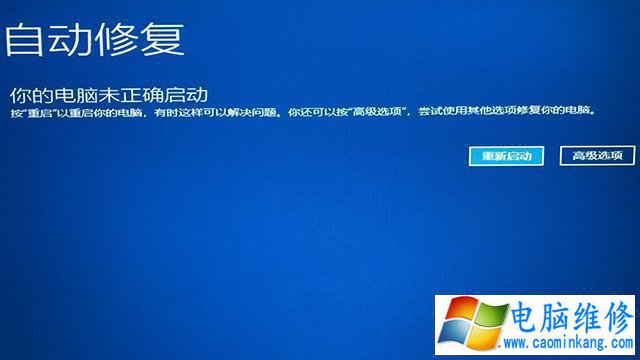
再点击“疑难解答”选项,如下图所示。
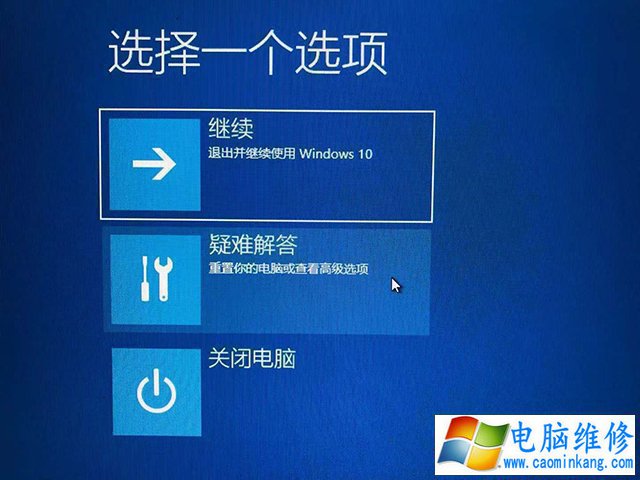
再点击“高级选项”,如下图所示。
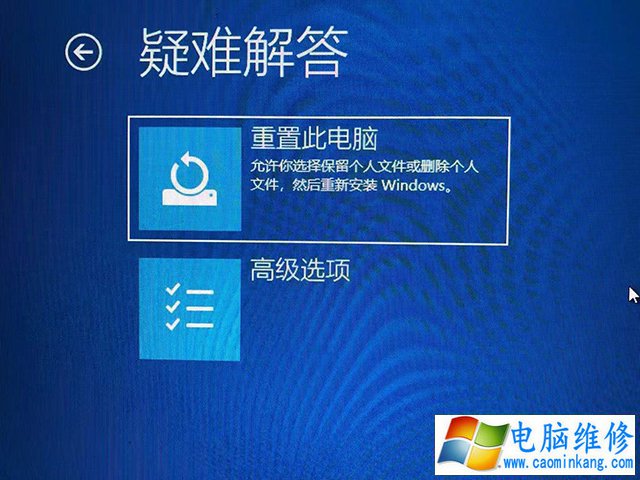
在高级选项界面中,我们点击“启动设置”,如下图所示。

在启动设置界面中,我们点击“重启”,如下图所示。

序号4-6都是安全模式,我们按需选择就可以了,没有不需要,按下数字4键或者F4键,启用安全模式就可以了。
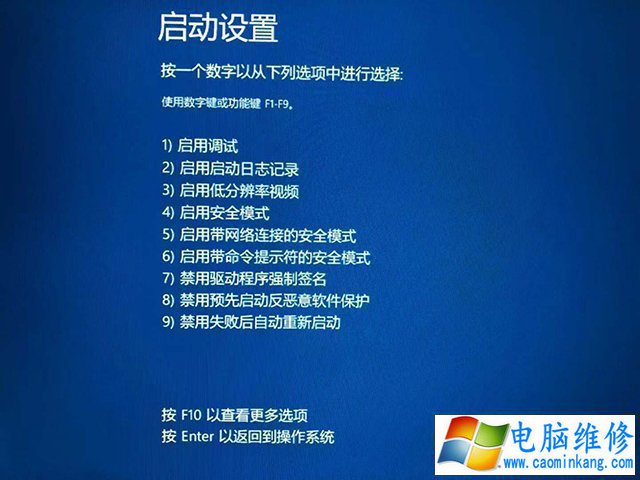
进入Win10安全模式下之后,想想在遇到这个问题之前,安装了什么软件,是否更新了驱动,例如显卡驱动,将其卸载了,尝试是否可以开机。我们来到in10安全模式下,点击“开始菜单”,再点击“设置”,在indos设置界面中,点击“应用”,如下图所示。
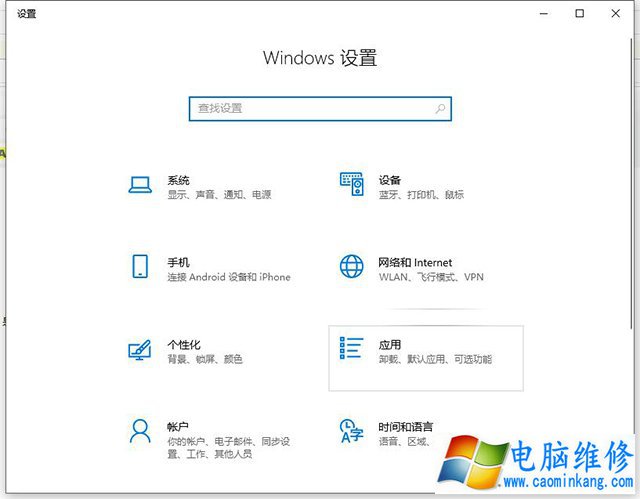
我们将排序依据为“安装日期”,卸载了所有近期或者当天安装的软件,尝试一下是否可以正常进入in10系统。
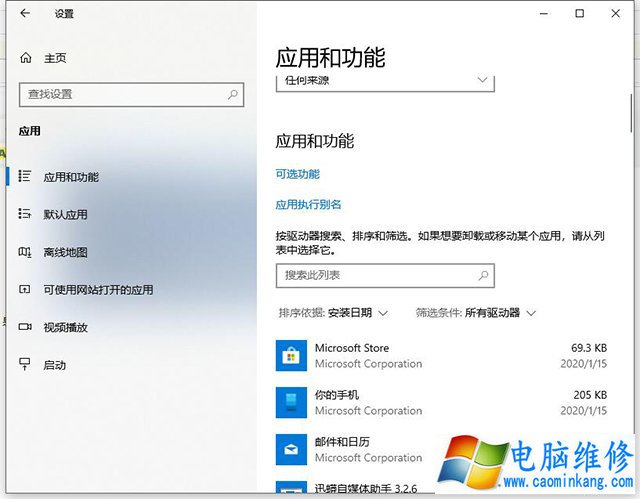
如果您是更新了某个驱动,例如显卡驱动,我们将显卡驱动卸载了试试。我们右键点击“此电脑”,选择“管理”,如下图所示。
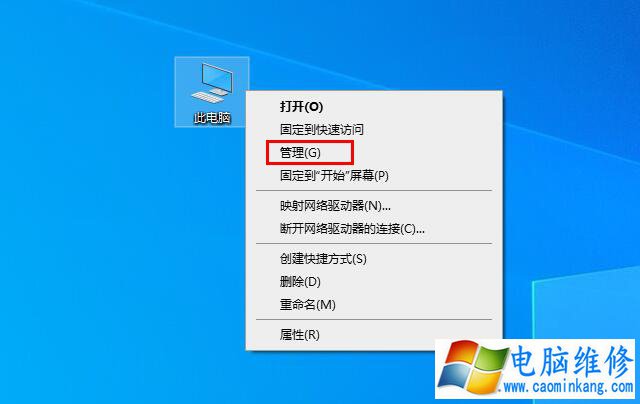
在计算机管理中,我们点击“设备管理器”,找到并展开显示适配器,找到并右键点击自己的显卡设备,选择卸载设备,如下图所示。
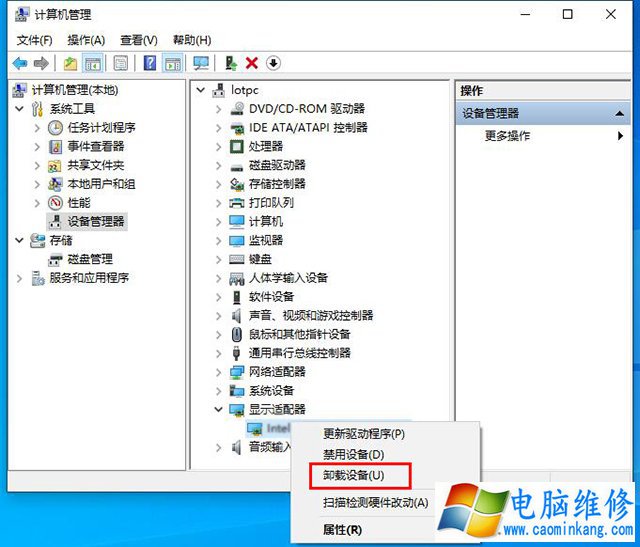
勾选“删除此设备的驱动程序软件”,点击“卸载”按钮。
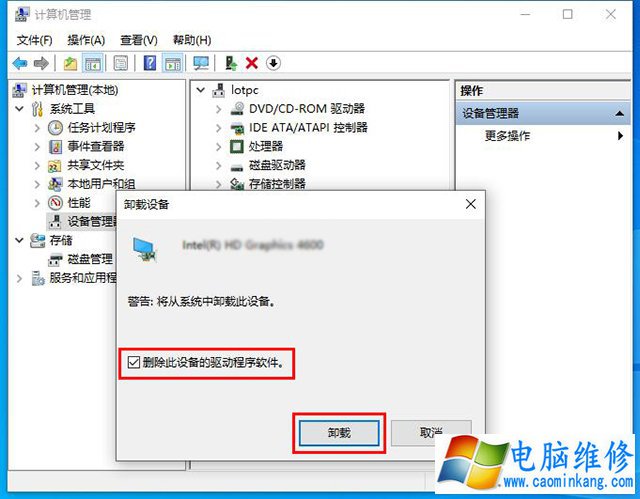
我们再重新开机,看看是否可以正常进入in10系统了。
,Win10系统提示恢复无法正常启动你的电脑0xc0000001,一般都是因为软件冲突、indos更新补丁或者更新某个驱动导致的问题,我们只要删除卸载近期的安装就可以解决问题了。
以上就是电脑维修网妙手电脑分享的Win10系统提示恢复无法正常启动你的电脑0xc0000001的解决方法,之前电脑维修网小编就是因为安装了某个软件导致了这个问题,卸载了相关软件就可以正常进入系统了,如果尝试过这些问题还是不行,只有重新安装系统了。
笔记本电脑维修
- 苹果电脑快捷键 苹果电脑快捷键大全表格
- 联想电脑维修 联想电脑维修地点
- 附近笔记本电脑维修 附近修笔记本电脑的地方
- 电脑硬件检测软件 电脑硬件检测软件通城网盘
- 电脑ip地址怎么看 清华同方电脑ip地址怎么看
- 电脑密码 电脑密码怎么去除掉
- 电脑没有声音 电脑没有声音是什么原因
- 电脑亮度怎么调 台式电脑亮度怎么调
- 电脑开机黑屏 电脑开机黑屏恢复按4个键
- 电脑ip地址 电脑ip地址冲突怎么解决
- 电脑无法开机 电脑无法开机一直黑屏
- 电脑维修免费上门附近
- 电脑黑屏怎么办 电脑黑屏怎么办主机还是亮的
- 360电脑管家 360电脑管家和腾讯电脑管家哪个更好
- 手机控制电脑 手机控制电脑的远程软件
- 电脑设置自动关机
